表单控件(EXCEL窗体)的列表框添加数据源(VBA)

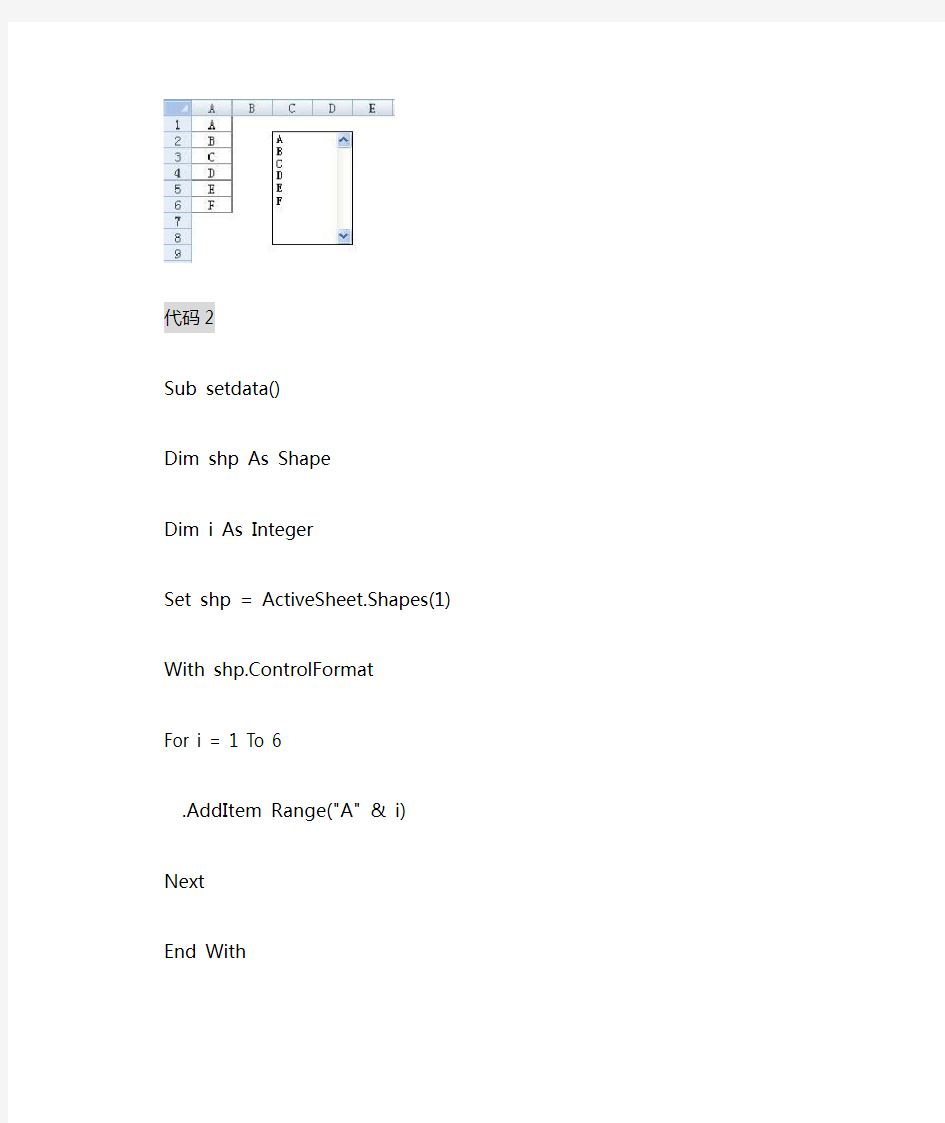
表单控件(EXCEL窗体)的列表框添加数据源(VBA)先建立如图模型
代码1
Sub setdata()
Dim shp As Shape
Set shp = ActiveSheet.Shapes(1)
shp.ControlFormat.ListFillRange = "A1:A6"
End Sub
运行结果:
代码2
Sub setdata()
Dim shp As Shape
Dim i As Integer
Set shp = ActiveSheet.Shapes(1)
With shp.ControlFormat
For i = 1 To 6
.AddItem Range("A" & i)
Next
End With
End Sub
运行结果:
代码3
Sub setdata()
Dim shp As Shape
Dim i As Integer
Dim arr
Dim obj As Object
Set shp = ActiveSheet.Shapes(1)
Set obj = shp.ControlFormat
arr = Range("A1:A6")
obj.List = arr
End Sub
运行结果:
1.代码1与直接在EXCEL操作录制宏得到的代码是一样的,运行后在设置控件格式里可以看到设置的数
据源,但是代码2和代码3无法在EXCEL的设置控件格式中看到设置的数据源,如下图,数据源区域中将会是空
2.代码3中要注意一下,在赋值的过程中必须要通过一个Object对象和数组来过渡,不能在一个表达
中一次性完成,即
shp.ControlFormat.List = arr 和
obj.List = Range("A1:A6")
都是错误的,当然再进一步用一句代码完成也是无法实现的。
GUI实践-为窗口添加菜单条和工具条
实践——为窗口添加菜单条和工具条 步骤1:新建工程,以自己的学号命名:如。在建好的java project里,新建可视化类mainFrame,继承自swing包中的JFrame类,窗口自带内容面板名称为“jContentPane”,将窗口的标题改为“主窗体”,修改窗口的属性,将“visiable”属性改为“true”; 步骤2:修改jContentPane,将其“layout”属性改为“null”; 步骤3:下面开始制作菜单,打开可视化编辑区域右侧浮动的组件面板“Palette”,添加菜单条,在“swing menus”页中选中JMenuBar,单击拖动到“mainFrame”,将其命名为“jJMenuBar”; 注意:也可以在“java beans”页面,选中“this-“主窗体”,再进行拖动。 步骤4:打开可视化编辑区域右侧浮动的组件面板“Palette”,添加菜单,在“swing menus”页中选中JMenu,单击拖动到“jJMenuBar”,将其命名为“jMenu1”;修改“jMenu1”的“text”属性为“文件”。 步骤5:打开可视化编辑区域右侧浮动的组件面板“Palette”,添加菜单项,在“swing menus”页中选中JMenuItem,单击拖动到“jMenu1”,将其命名为“jMenuItem1”;修改“jMenuItem1”的“text”属性为“新建”。 步骤6:重复步骤5的操作,新建菜单项“jMenuItem2”;修改“jMenuItem2”的“text”属性为“保存”。 步骤7:重复步骤5的操作,新建菜单项“jMenuItem3”;修改“jMenuItem3”的“text”属性为“退出”。 步骤8:打开可视化编辑区域右侧浮动的组件面板“Palette”,添加工具栏,在“swing menus”页中选中JToolBar,单击拖动到“jContentPane”,将其命名为“jJToolBarBar”;在可视化编辑区合理调整工具条的大小; 步骤9:打开可视化编辑区域右侧浮动的组件面板“Palette”,添加工具栏里面的按钮,在“Swing Components”页中选中JButton,单击拖动到“jJToolBarBar”,将其命名为“jButton1”;修改“jButton1”的“icon”属性,给按钮添加一幅图片;可以从工程目录里添加,也可以从本地硬盘的某个位置添加; 步骤10:重复步骤9,再给工具条添加一个按钮;
15《Windows桌面 窗口菜单》教案
《Windows桌面窗口菜单》教案 课题:第十五课Windows桌面窗口菜单 教学要求: 1、对有关Windows的知识作一总结,使学生在概念上对其有一定的理解,对计算机的认识更加系统化。 2、通过本课的学习,强化计算机的操作能力,进一步理解计算机是人们处理信息的“工具”。 3、Windows操作系统的桌面、图标、任务栏、快捷方式、窗口、菜单等概念,这些概念并不要求学生去记忆,只要求知道它们的外观、功能并能熟练操作即可。 教学重点: 通过本课的学习,强化计算机的操作能力,进一步理解计算机是人们处理信息的“工具”。 教学过程: 一、谈话导入: Windows操作系统是计算机的管家,它管理着计算机的运行。我们使用计算机这一信息处理工具,也要由Windows系统管理。 Windows操作系统为我们提供了“桌面”、“窗口|”、“菜单”“文件夹”等多种管理工具,这些工具与计算机的程序有关,又与人对计算机的操作有关,既与计算机处理信息有关,又与人和计算机的信息有关。今天我们就一起学习Windows 的操作系统。 二、新授: 活动一、试一试:设置桌面背景和屏幕保护程序。 1、什么是桌面背景 桌面背景是用户打开计算机进入Windows操作系统后,所出现的桌面背景颜色及图片。我们可以选择单一的颜色作为桌面的背景,也可以选择BMP、JPG 等格式的文件作为桌面的背景。 2、设置方法: 教师出示下面文字,学生练习操作。
小提示: 设置桌面背景时,右击桌面任意空白处,在弹出的快捷菜单中选择“属性”命令,或单击“开始”按钮,选择“控制面板”命令,在弹出的“控制面板”对话框中双击“显示”图标,在打开的“显示属性”对话框中选择“桌面”选项卡,在“背景”列表框中可选择一幅喜欢的背景图片,也可以单击“浏览”按钮,在本地磁盘或网络中选择其他图片作为桌面背景。在“位置”下拉列表中有居中、平铺和拉伸三种选项,可调整背景图片在桌面上的位置。若想用纯色作为桌面背景,可在“背景”列表中选择“无”选项,在“颜色”下拉列表中选择喜欢的颜色,单击“应用”按钮。 3、练习:学生上机操作。 4、设置屏幕保护 教师演示: 设置屏幕保护时,在“显示属性”对话框中选择“屏幕保护程序”选项卡,在该选项卡的“屏幕保护程序”选项组中的下拉列表中,选择一种屏幕保护程序,即可看到它的显示效果。单击“设置”按钮,可对该屏幕保护程序进行一些设置;单击“预览”按钮,可预览该屏幕保护程序的效果,移动鼠标或敲击键盘即可结束屏幕保护程序;在“等待”文本框中可设置一定的时间并确定,这样如果计算机在这段时间内无操作就会启动屏幕保护程序。 学生操作 活动二、认识图标,任务栏,快捷方式 试一试 1、拖动任务栏到桌面的任何一侧或是顶端,看看桌面有什么变化? 2、鼠标指针移动到任务栏边,变为双箭头形时,拖动,看看有什么变化? 3、右击文档或常用工具,在桌面上创建“快捷方式” 4、练习“最大化,最小化,”打开多个窗口操作。 活动三、拓展知识 P42页:Windows操作系统的菜单 三、课堂小结
用户界面设计与答案
1.用户满意度=功能+___人机界面_____+响应时间+可靠性+易安装性+____信息____+可维护性+其他因素 2. ____人机交互(人机对话)____是指人与计算机之间使用某种语言、以一定的交互方式,为了完成任务进行的一系列信息交换过程。 3.软件界面设计分为____功能性设计界面____、____情感性设计界面____、____环境性设计界面____。 4.进行系统分析和设计的第一步是___用户分析_____。 5.使用较早,也是使用最广泛的人机交互方式是____交互方式____。 6.软件界面开发流程包括____系统分析____、____系统设计____、____系统实施____三个阶段 7.设计阶段包括界面的____概念设计____、____详细设计____、____原型建立____与界面实现以及综合测试与评估等8.VB 是以结构化___Basic_____语言为基础、以____事件驱动作____为运行机制的可视化程序设计语言。 9.菜单使用形式主要有____菜单操作____和____Tba控件操作____两种。 10.随着计算机图形技术的发展,以直接操纵、桌面隐喻以及所见即所得为特征的____图形用户界面____技术广泛被计算机系统采用。 11.在用VB 开发应用程序时,一般要布置窗体、设置控件的属性、___编写代码___。 12. 假定在窗体上有一个通用对话框,其名称为CommonDialog1,为建立一个保存文件对话框,则需要把Action 属性设置为__value__。 13. 计时器事件之间的间隔通过__interval__属性设置。 14. 语句“Print “5+65=”;5+65”的输出结果为__5+65=70__。 15. 设有下列循环体,要进行4次循环操作,请填空。 x = 1 Do x = x * 2 Print x Loop Until__x<=32__ 16. 下列程序段的执行结果为__2 3 5__。 x = 1 y = 1 For I = 1 To 3 F= x + y x = y y = F Print F; Next I 17. 以下为3个列表框联动的程序,试补充完整。 Private Sub Dir1_Change() File1.Path=Dir1.Path End Sub Private Sub Drive1_Change() Drivel.Path=File1.Path;Dir1.Path=Drivel.Path__[7]__ End Sub 18. 在下列事件过程中则响应该过程的对象名是cmdl,事件过程名是__窗口标题事件__。 Private Sub cmd1_Click() Form1.Caption=“VisualBasic Example” End Sub 19. 当将文本框的SelStar 属性设置为0时,表示选择第开始位置在第一个字符之前,设置为1时表示__[9]__。 20. 以下程序代码实现单击命令按钮Command1 时形成并输出一个主对角线上元素值为“-”,其他元素值为“+”第6*6 阶方阵。 Privas Sub Command1_Click() DimA(6,6) For I = 1 To 6 For J = 1 To 6 If I = J Then Print “-” Else __[10]__ End If Print A (I,J); Next J Print Next I End Sub 21. 字母B的KeyAscii 码值为65,其KeyCode码值___[11]__。 22. Visual Basic 中的控件分为3类:__[12]_、ActioveX 控件和可插入对象。
在用户窗体上添加状态栏
技巧1 在用户窗体上添加状态栏 在错误!未找到引用源。、错误!未找到引用源。中我们在用户窗体上添加了菜单和工具栏,为了使窗体更像正规的软件,还需要在用户窗体的底部添加一个状态栏,用于显示程序的各种状态信息。 在用户窗体上添加状态栏使用StatusBar控件,StatusBar控件用于设计窗体状态栏,状态栏由一组连续的窗格(最多16个)对象组合而成,用于显示应用程序当前的工作状态,其位置通常在应用程序窗体的底部。在设计模式下右键单击“工具箱”,在显示的右键菜单中选择“附加控件”,在显示的对话框中选择“Microsoft StatusBar Control,veision 6.0”控件如图1-1所示,拖动后就可以在用户窗体上添加一个StatusBar控件。 图1-1 选择StatusBar控件 在用户窗体上添加了StatusBar控件后还需要添加窗格,可以在StatusBar控件的属性页中进行设置和添加,在StatusBar控件的属性窗口中选择“自定义”按钮,在显示的属性页中设置属性和添加窗格,如图1-2所示。
图1-2 添加StatusBar控件的窗格 也可以在代码运行时对其进行属性设置和添加窗格,双击用户窗体写入下面的代码: #001 Private Sub UserForm_Initialize() #002 ……使用API函数添加菜单代码略,详见附件。 #003 Dim arr As Variant #004 Dim i As Byte #005 ……使用Toolbar控件添加工具栏代码略,详见附件。 #006 arr = Array(0, 6, 5) #007 With StatusBar1 #008 .Width = Me.Width - 10 #009 For i = 1 To 3 #010 .Panels.Add(i, , "").Style = arr(i - 1) #011 Next #012 .Panels(1).Text = "准备就绪!" #013 .Panels(2).Width = 60 #014 .Panels(3).Width = 75 #015 .Panels(1).Width = Me.Width - .Panels(1).Width
C#中的窗体菜单
using System; using System.Collections.Generic; using https://www.360docs.net/doc/fa4225392.html,ponentModel; using System.Data; using System.Drawing; using System.Text; using System.Windows.Forms; using System.Reflection; using dxsDataFrom.dxsCode; using DevExpress.LookAndFeel; using DevExpress.XtraBars; namespace dxsDataFrom { public partial class dxsMenfrom : Form { #region private dxsInterface.ChildrenParam _ChildrenParam = new dxsInterface.ChildrenParam(); #endregion public dxsMenfrom() { InitializeComponent(); //this.skinEngine1.SkinFile = ""; //_ChildrenParam.SkinEngine = this.skinEngine1; RegisterUserSkins(); //https://www.360docs.net/doc/fa4225392.html,erLookAndFeel.Default.SetSkinS tyle("Imaginary"); } https://www.360docs.net/doc/fa4225392.html,erBull user = new https://www.360docs.net/doc/fa4225392.html,erBull(); private void dxsMenfrom_Load(object sender, EventArgs e) { DevExpress.XtraBars.Localization.BarLocalizer.Active = new DevExpress.LocalizationCHS.DevExpressXtraBarsLocalizationCHS(); DevExpress.XtraCharts.Localization.ChartLocalizer.Active = new DevExpress.LocalizationCHS.DevExpressXtraChartsLocalizationCHS(); DevExpress.XtraEditors.Controls.Localizer.Active = new DevExpress.LocalizationCHS.DevExpressXtraEditorsLocalizationCHS(); DevExpress.XtraGrid.Localization.GridLocalizer.Active = new DevExpress.LocalizationCHS.DevExpressXtraGridLocalizationCHS();
在VB中添加菜单
在VB中添加菜单 在Windows应用程序中,我们可以方便地通过菜单进行操作。就像我们常用的办公软件WORD: 程序的功能菜单在VB中可以借助菜单编辑器方便地生成菜单,下面随着我一步一步地操作,为自己的应用程序添加一个菜单。 首先新建一个工程,然后将窗体标题修改为“菜单程序示例”,如图: 当然这不是必须的! 在VB的菜单栏的“工具”菜单中选择“菜单编辑器”或直接点击快捷键CTRL+E打开。打开后的菜单编辑器是这样的: 此时还没有添加任何内容,下面我们为这个应用程序添加菜单内容,假设这个应用程序的菜单结构如下: 文件 ……新建 ……打开 ……保存 ……退出 编辑 ……剪切 ……复制 ……粘贴 帮助 ……关于前面有“……”标记的表示这是子菜单。现在我们就把这个结构用菜单编辑器来实现吧。 在打开的菜单编辑器的标题中输入“文件”,名称是供以后在程序中调用的,所以最好取个好记的与本菜单项相关的有意义的名称,我将它命名为“menu_File”,效果如图: 如果你用过WORD等程序,你会发现很多菜单上提供了一个快捷键,就是在菜单项的后面紧跟一对括号,其中指定一个字母,操作时只要用ALT键加上这个字母就可以打开这个菜单项了,如:文件(F)。这怎么实现呢?很简单,在上面的标题“文件”后输入“(&F)”就行了,试试吧。不要确定保存,我们还没有添加完呢。点击“下一个”按钮,将选择条移动到“文件”的下一行,然后用同样的方法输入“新建”菜单项,如果此时你点击保存,主窗口中将带有刚生成的菜单了,同时你也会发现“新建”菜单项和“文件”菜单项处于同一排,而不是以子菜单的形式生成在“文件”菜单项之内的,那怎么办呢?请仔细看看菜单编辑器中提供的各种功能吧(如图) 我们只要选中准备设置为子菜单的那一项(“新建”菜单项),点击上面的右箭头就行,点一次添加一级,如果点两次则是子子菜单,相应的菜单项前会用“…………”表示。用同样的方法把上面的菜单项添加到菜单编辑器中,效果如图: 在Windows应用程序中,有些菜单项被分隔条隔开,这样的效果怎么实现呢?我们在“文件”菜单中的“退出”菜单项上方添加一分隔条吧,选中“退出”菜单项,然后点击“插
用户窗体的
用户窗体的基础知识用户窗体的显示方式用于以编程方式显示用户窗体的语法是下列: UserFormName.Show 若要显示名为 UserForm1 用户窗体,使用以下代码: UserForm1.Show ,您可以加载到内存用户窗体而不实际显示它。可能需要复杂的用户窗体多个要显示的秒数。因为您可以预先用户窗体加载到内存中,您可以决定何时会导致这种开销。而不显示它加载 到内存的 UserForm1,使用下面的代码: Load UserForm1 显示用户窗体,您必须使用了以前显示的显示方法。 如何暂时隐藏用户窗体如果要暂时隐藏用户窗体,使用隐藏方法。您可能希望隐藏用户窗体,如果您的应用程序涉及到用户窗体之间移动。若要隐藏用户窗体,使用下面的代码: UserForm1.Hide 如何从内存中删除用户窗体若要从内存中删除用户窗体使用卸载语句。若要卸载 UserForm1 命名的用户窗体,使用下面的代码: Unload UserForm1 如果您卸载了用户窗体与用户窗体相关联,则与在用户窗体上某个控件关联的事件过程中(渚嬪的方式 单击命令按钮),可以使用"Me"关键字而不是用户窗体的名称。若要使 用"Me"关键字卸载用户窗体,使用下面的代码: Unload Me 如何使用用户窗体事件用户窗体支持许多预定义的事件,您可以将附加 VBA 过程。该事件时则该过程,您附加到该事件的运行。由用户执行的单个操作可以启动多个事件。最经常使用的用户窗体的事件包括初始化事件、, Click 事件和终止事件。 请注意VBA 模块包含事件过程可能被称为"隐藏"用户窗体模块。在模块包含事件过程中不可见 Visual Basic 编辑器的 Microsoft 项目资源管理器窗口的模块集合。您必须双击 用户窗体可以查看用户窗体代码模块的正文。 如何捕获用户窗体事件要捕获用户窗体事件,请按照这些步骤操作: 1.在 Excel 中创建一个新的工作簿。 2.在工具菜单上指向宏,然后单击Visual Basic 编辑器。
在用户窗体上添加菜单
技巧1 在用户窗体上添加菜单 在VBA中,用户窗体上是没有菜单的,为了使用方便,我们可以使用API函数在用户窗体上添加菜单,示例代码如下: #001 Private Declare Function FindWindow Lib "user32" Alias "FindWindowA" (ByVal lpClassName As String, ByVal lpWindowName As String) As Long #002 Private Declare Function SetMenu Lib "user32" (ByVal hwnd As Long, ByVal hMenu As Long) As Long #003 Private Declare Function CreateMenu Lib "user32" () As Long #004 Private Declare Function AppendMenu Lib "user32" Alias "AppendMenuA" (ByVal hMenu As Long, ByVal wFlags As Long, ByVal wIDNewItem As Long, ByVal lpNewItem As Any) As Long #005 Private Declare Function DestroyMenu Lib "user32" (ByVal hMenu As Long) As Long #006 Private Declare Function CreatePopupMenu Lib "user32" () As Long #007 Private Declare Function SetWindowLong Lib "user32" Alias "SetWindowLongA" (ByVal hwnd As Long, ByVal nIndex As Long, ByVal dwNewLong As Long) As Long #008 Private Declare Function GetWindowLong Lib "user32" Alias "GetWindowLongA" (ByVal hwnd As Long, ByVal nIndex As Long) As Long #009 Private Const GWL_WNDPROC = (-4) #010 Private Const MF_STRING = &H0& #011 Private Const MF_POPUP = &H10& #012 Private Const MF_SEPARATOR = &H800& #013 Dim MenuWnd As Long, Dump As Long, PopupMenuID As Long, PopupMenuWnd As Long, MenuID As Long #014 Private Sub UserForm_Initialize() #015 If Val(Application.Version) < 9 Then #016 hwnd = FindWindow("ThunderXFrame", Me.Caption)
VB6.0程序设计上机实训五(菜单)答案
VB6.0程序设计上机实训五 菜单 姓名:学号: [实验目的] 1. 熟练掌握窗口菜单的规划、设计和使用方法 2. 掌握弹出式菜单设计和使用方法 [实验内容] 1、按照下图1-1,在窗体中添加一个文本框,建立一个下拉式菜单。要求: 1)可以对文本进行剪切、复制、粘贴、删除等操作。运行界面如图1-2所示。 2)窗体存盘名称为“编辑文本.frm”,工程名称为“编辑文本.vbp”。 图1-1图1-2 Dim BL Private Sub FZH_Click() '复制 BL = Text1.SelText End Sub Private Sub jq_Click() '剪切 BL = Text1.SelText Text1.SelText = "" End Sub Private Sub SHCH_Click() '删除 Text1.SelText = "" End Sub Private Sub ZHT_Click() '粘贴 Text1.SelText = BL End Sub 2、设计一简单工程,界面设计如图2-1所示。要求: 1)在窗体上添加一个文本框,窗体加载后文本框内显示"VB最突出特点事件驱动编
程机制"字样。 2)当光标位于窗体时,按下鼠标右键会出现一个弹出式菜单。 图2-1 Private Sub Form_Load() Text1.Text = "VB最突出特点事件驱动编程机制" End Sub Private Sub Form_MouseDown(Button As Integer, Shift As Integer, X As Single, Y As Single) If Button = 2 Then Form1.PopupMenu ziti End If End Sub Private Sub zitibold_Click() Text1.FontBold = True End Sub Private Sub zitiitalic_Click() Text1.FontItalic = True End Sub Private Sub zitiunder_Click() Text1.FontUnderline = True End Sub Private Sub ziti14_Click() Text1.FontSize = 14 End Sub Private Sub zitih_Click() Text1.FontName = "黑体" End Sub Private Sub quit_Click() End End Sub
在Form1,标题为“菜单练习”的窗体上,按下表结构建立一个下拉菜单
基础题(1)【操作步骤】 步骤1:新建一个Form1窗体,将该窗体的Caption设置为"菜单练习"。 步骤2:在窗体的空白处右击,在弹出的快捷菜单中选择"菜单编辑器"命令,弹出菜单编辑器。 步骤3:在菜单编辑器中的"标题"文本框中输入"操作",在"名称"文本框中输入"operation",选中"有效"和"可见"复选框,然后单击"下一个"按钮。 步骤4:在"标题"文本框中输入"输入",在"名称"文本框中输入"input",选中"有效"和"可见"复选框,然后单击按钮,设置为下一级菜单。再单击"下一个"按钮。 步骤5:在"标题"文本框中输入"输出",在"名称"文本框中输入"output",选中"可见"复选框,再单击"下一个"按钮。 步骤6:在"标题"文本框中输入"查询",在"名称"文本框中输入"query",选中"有效"和"可见"复选框,再单击"下一个"按钮。 步骤7:在"标题"文本框中输入"统计",在"名称"文本框中输入"count",选中"有效"和"可见"复选框,然后单击按钮,再单击"下一个"按钮。 步骤8:在"标题"文本框中输入"按月",在"名称"文本框中输入"bymonth",选中"复选"、"有效"和"可见"复选框,然后单击 按钮,再单击"下一个"按钮。 步骤9:在"标题"文本框中输入"按周",在"名称"文本框中输入"byweek",选中"复选"、"有效"和"可见"复选框,设置完成效果如图3所示。 步骤10:设置完成后单击"确定"按钮, 步骤11:将文件保存至考生文件夹下,且窗体文件命名为sjt1.frm,工程文件命名为sjt1.vbp。 基础题(2)【操作步骤】 步骤1:打开VB开发环境,新建一个窗体。 步骤2:在窗体中添加一个文本框Text1,在属性窗口中设置其Text属性为空白。 步骤3:然后在窗体中添加两个单选按钮Option1和Option2,然后在属性窗口中设置Option1的Alignment属性设置为1。然后将Option1和Option2的Caption属性分别为"参加"和"不参加"。 步骤4:打开代码窗口,编写代码如下: Private Sub Option1_Click() Text1.Text = Option1.Caption + Text1.Text End Sub Private Sub Option2_Click() Text1.Text = Text1.Text + Option2.Caption End Sub 步骤5:运行程序,然后将文件保存至考生文件夹下,窗体文件名为sjt2.frm,工程文件名为sjt2.vbp。 简单题(1)【操作步骤】 步骤1:打开本题工程文件,在窗体Form1中,添加一个标签Label1,并设置AutoSize值为True。 步骤2:打开代码编辑窗口,去掉程序中的注释符" ' ",将问号改为正确的内容。 参考答案 Private Sub Command1_Click() Timer1.Enabled = Not Timer1.Enabled Command1.Caption = IIf(Command1.Caption = "开始", "停止", "开始") End Sub Private Sub Form_Load() Timer1.Interval = 2000 End Sub Private Sub Timer1_Timer() Static n Dim a As Integer n = n + 1 a = n Mod 3 Select Case a Case 1 Label1.Caption = "欢迎您参加等级考试!" Case 2
四、菜单及对话框习题
四、菜单及对话框习题 一、选择题 1. 多窗体程序是由多个窗体组成。在缺省情况下,VB在应用程序执行时,总是把() 指定为启动窗体。 (A)不包含任何控件的窗体(B)设计时的第一个窗体 (C)包含控件最多的窗体(D)命名为Form1的窗体 2. 刚建立一个新的标准工程后,不在工具箱中出现的控件是()。 (A)单选按钮(B)图片框(C)通用对话框(D)文本框 3. 在用菜单编辑器设计菜单时,必须输入的项是()。 (A)快捷键(B)标题(C)索引(D)名称 4. 在下列关于菜单的说法中,错误的是()。 (A)每个菜单项都是一个控件,与其它控件一样,也有自己的属性和事件 (B)除了Click事件之外,菜单项还能响应其他如DblClick等事件 (C)菜单项的快捷键不能任意设置 (D)在程序执行时,如果菜单项的Enabled属性为False,则该菜单项变成灰色,不能被用户选择 5. 在下列关于通用对话框的叙述中,错误的是()。 (A)CommonDialog1.ShowFont显示字体对话框 (B)在文件打开或另存为对话框中,用户选择的文件名可以经FileTitle属性返回 (C)在文件打开或另存为对话框中,用户选择的文件名及路径可以经FileName属性返回 (D)通用对话框可以用来制作和显示帮助对话框 6. 以下正确的语句是()。 (A)CommonDialog1.Filter=All Files|*.*|Pictures(*.Bmp)|*.Bmp (B)CommonDialog1.Filter=”All Files”|”*.*”|”Pictures(*.Bmp)”|”*.Bmp (C)CommonDialog1.Filter=”All Files|*.*|Pictures(*.Bmp)|*.Bmp” (D)CommonDialog1.Filter={All Files|*.*|Pictures(*.Bmp)|*.Bmp} 7. 在窗体从内存卸载的过程中会发生许多事件,这些事件发生的顺序是()(其 中Terminate事件在窗体及对象的所有引用都被从内存删除后发生)。 (A)Terminate,QueryUnload,Unload (B)QueryUnload,Unload,Terminate (C)QueryUnload,Terminate,Unload (D)Unload,QueryUnload,Terminate 8. 在下面关于窗体事件的叙述中,错误的是()。 (A)在窗体的整个生命周期中,Initialize事件只触发一次 (B)在用Show显示窗体时,不一定发生Load事件 (C)每当窗体需要重画时,肯定会触发Paint事件 (D)Resize事件是在窗体的大小有所改变时被触发 9. 关于多重窗体的叙述中,正确的是()。 (A)作为启动对象的Main子过程只能放在窗体模块内 (B)如果启动对象是Main子过程,则程序启动时不加载任何窗体,以后由该过程根据不同情况决定是否加载或加载哪一个窗体 (C)没有启动窗体,程序不能执行 (D)以上都不对 10. 如果Form1是启动窗体,并且Form1的Load事件过程中有Form2.show,则程序启动 后()。 (A)发生一个运行错误(B)发生一个编译错误 (C)在所有的初始化代码运行后Form1是活动窗体 (D)在所有的初始化代码运行后Form2是活动窗体 11. 当用户将焦点移到另一个应用程序时,当前应用程序的活动窗体将()。 (A)发生DeActivate事件(B)发生DeActivate和LostFocus事件
窗口和菜单界面编程
实验报告() 院(系)数学与统计学院课程名称:Java程序设计日期:2012 年11月28日班级学号实验室 专业姓名计算机号 实验 名称 窗口和菜单界面编程成绩评定 所用 软件 NetBeans IDE7.0 指导教师 实验目的 了解图形用户界面基本组件窗口、按钮、文本框、选择框、滚动条等的使用方法,了解如何使用布局管理器对组件进行管理,以及如何使用 Java 的事件处理机制。 实验内容(一)建立独立运行的窗口界面并使用匿名类 最常使用的包含组件的容器是窗口,在Java 中窗口由Frame 类生成。 1.创建一个窗口界面 ◆程序功能:创建一个具有关闭功能的空白窗口。 ◆编写SY4_1.java 程序文件。 ◆编译并运行程序如图1所示 图1 2.为窗口添加菜单 ◆程序功能:在窗口中添加菜单栏,在菜单栏添加菜单项,并添加下拉菜单和2 级菜单,选择 菜单项可以执行不同操作,如"打开"可打开sy4_2类生成的窗口。 ◆编写sy4_2.java 程序文件,源代码如下: ◆编译并运行程序如图2-图4所示
图2 图3 图4 3.在窗口中添加组件(选做) ◆程序功能:在窗口中添加组件。 ◆编写sy4_3.java 程序文件,源代码如下: ◆编译并运行程序如图5所示
实验过程 1. import java.awt.*; import java.awt.event.*; public class sy4_1{ public static void main(String[] args) { new sy4_1();} sy4_1(){ Frame f=new Frame("初始窗口"); f.setSize(200,200); f.setVisible(true); f.addWindowListener(new WindowAdapter() { public void windowClosing(WindowEvent e) { System.exit(0);} } );} } 2. import java.awt.*; import java.awt.event.*; public class sy4_2 extends Frame implements ActionListener { Panel p=new Panel(); Button b=new Button("Exit"); MenuBar mb=new MenuBar(); Menu m1=new Menu("File"); MenuItem open=new MenuItem("Open"); MenuItem close=new MenuItem("Close"); MenuItem exit=new MenuItem("Exit"); Menu m12=new Menu("Edit"); MenuItem copy=new MenuItem("Copy"); MenuItem cut=new MenuItem("Cut"); MenuItem paste=new MenuItem("Paste");
